_筆者の主力機は、画面サイズ15.6インチ、ピクセル数1920×1080の仕様となっております。通常、このような仕様のマシンは、Windows10の「設定」のシステム>ディスプレイ>拡大縮小とレイアウト↓ で画面サイズとピクセル数の関係(すなわち解像度)に応じた拡大率を指定することでユーザーが見やすい画面設定をするわけですが…

_…高解像度のマシンが普及する前に開発されたPCソフトウェアを使用すると、ソフトウェアが元来表示している画面イメージをそのまま拡大して表示されるために、ボヤけた見にくい画面になってしまいます。そして、困ったことに当Blogで扱っているPC家計簿ソフトはいずれもそういうソフトなのであります。
_今回は、高解像度非対応のソフトを高解像度ディスプレイで「それなりに」表示する方法をご紹介します。
1.PC家計簿ソフトのプログラム本体のプロパティを設定する
_マイクロソフトマネーを例題に、↓のように設定します。他のPC家計簿ソフトでも基本線は同じです。
- マイクロソフトマネーのデスクトップアイコンのプロパティを開く
- 【ファイルの場所を開く】を叩く
- マイクロソフトマネーのプログラム本体"C:\Program Files (x86)\Microsoft Money Plus\MNYCoreFiles\msmoney.exe"のプロパティを開く
- 【互換性】タブを選択
- 【すべてのユーザーの設定を変更】を叩く
- 互換モードを設定する(たいていはデフォルトで表示されたものでOK)
- 【高DPI設定の変更】を叩く
- 「[設定]での指定ではなく…」のチェックボックスをONにする
- 「次の場合、メインディスプレイに…」を【このプログラムを開いたとき】にする
- 【高DPIスケール設定の上書き】のチェックボックスをONにして、ドロップダウンリストを「システム」と設定してプロパティから【OK】で抜ける
- 開いたプロパティやウィンドウを逆順で全て閉じる

_ここで重要なのが10.です。ここを
- アプリケーション
- システム
- システム(拡張)
_この3つのうち どれにすべきかは、PC家計簿ソフトと、ユーザーの好みによって異なってきます。
_上記の設定作業により、古いPC家計簿ソフトが少なくとも画面表示のうえでは現在の水準に近づきます(近づきます、であって完全にそうなるわけではありませんが)。
3.マイクロソフトマネーの画面はこうなります
_上記の設定作業を行わずに、ディスプレイの表示スケールを150%とした場合、マイクロソフトマネーは↓のような表示になります。上記の10.を「アプリケーション」にすると困った事態になるのでお奨めしません。「システム」とした場合は、↓の画面がもう少しだけマシになり、筆者はその状態で常用しています。
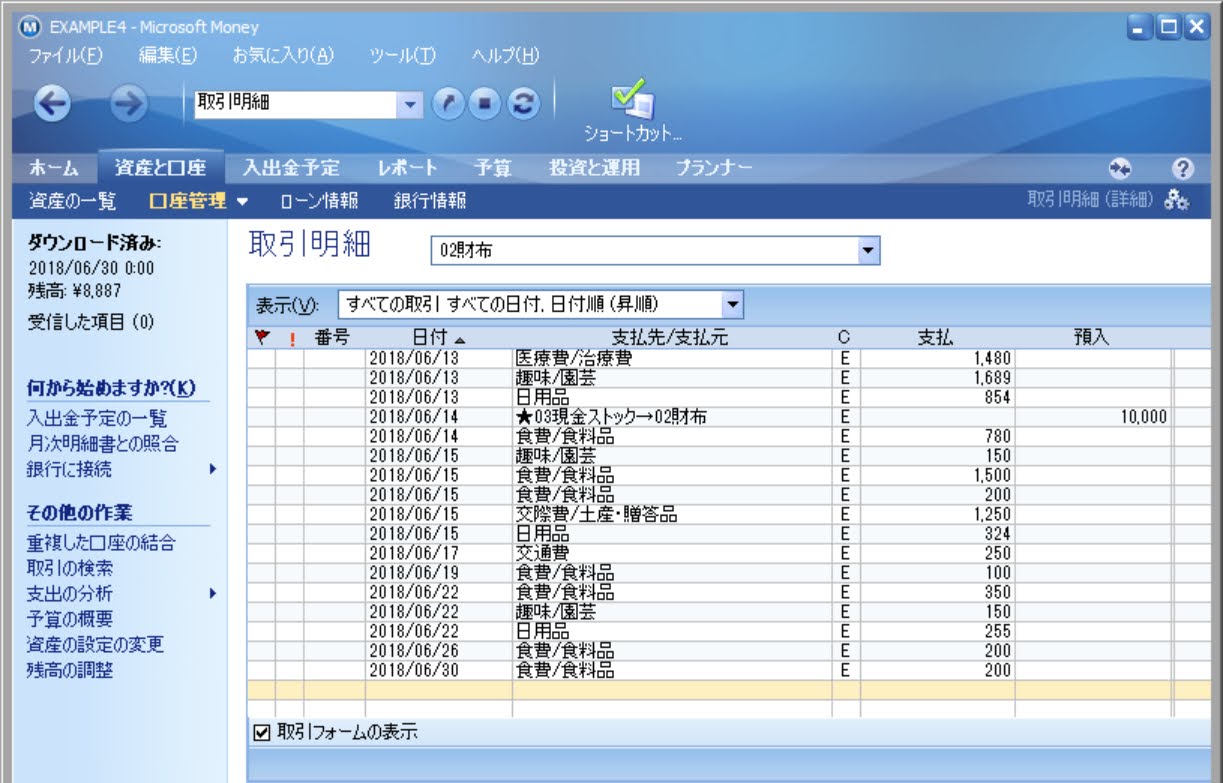
_上記の10.を「システム(拡張)」とした場合は、↓のように綺麗な表示になります。ただし、左ペインの表示が一部崩れるなどの副作用があります。
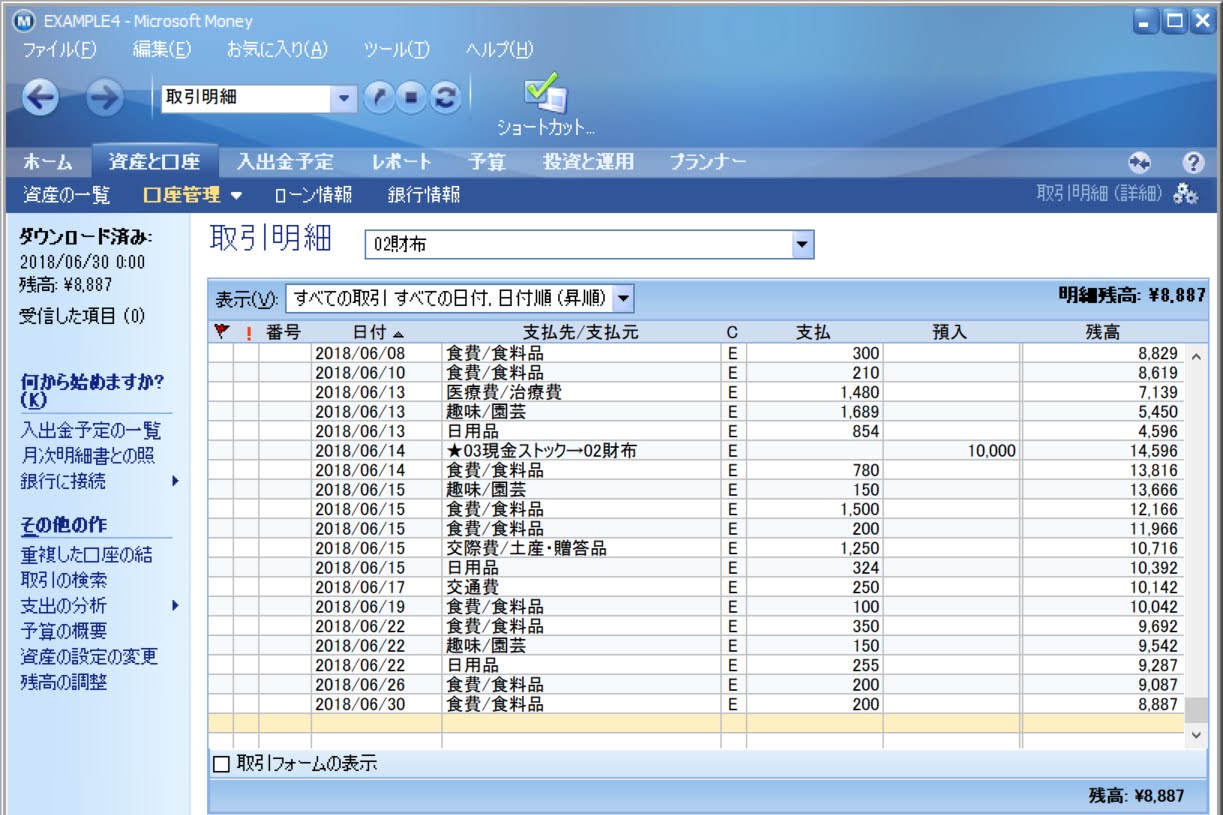
4.マスターマネーの画面はこうなります
_上記の設定作業を行わずに、ディスプレイの表示スケールを150%とした場合、マスターマネーは↓のような表示になります。フォントがカクカクしていてお世辞にも見やすいとは言えませんな。

_上記の10.を「システム(拡張)」とした場合は、↓のように綺麗な表示になります。特に副作用も見当たらないので、筆者はこの状態で常用しています。

5.賞賛すべきはこれらのブログ記事です
_この二つの記事のおかげで、筆者のPC環境は激変しました。他の「古いが便利なソフトウェア」も見事に復活しました。作者の皆様には大感謝です。
